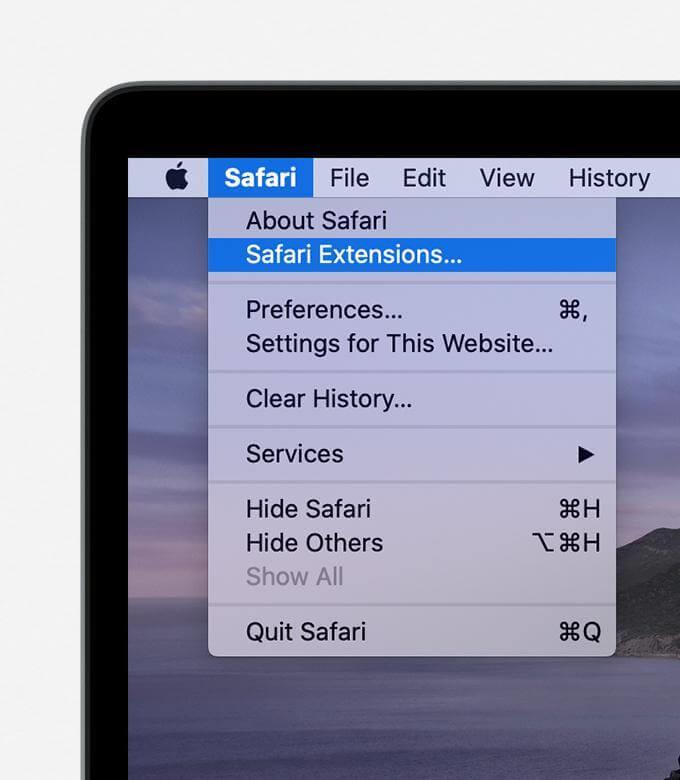Dikembangkan oleh Apple, Safari adalah salah satu browser paling populer untuk Mac. Itu datang pra-instal dan ditetapkan sebagai browser default. Ini berarti setiap kali Anda mengklik tautan yang dikirim dalam email atau pesan, tautan itu akan terbuka di browser Safari.
Sama seperti browser lain, Anda juga dapat menginstal ekstensi di Safari. Ekstensi adalah add-on bagus yang digunakan untuk mempersonalisasi pengalaman menjelajah. Mereka dapat diinstal di semua browser, tetapi ekstensi Safari tidak berfungsi dengan baik. Mereka terkadang memperlambat Safari dan memberikan akses mudah kepada peretas. Oleh karena itu, jika Anda ingin mengamankan Safari dari menjadi target atau tidak ingin berjalan lambat, di sini, kami menjelaskan berbagai cara untuk menghapus ekstensi dari Safari.
 Kiat Tambahan
Kiat Tambahan
Jika Anda telah menginstal ekstensi di Safari dan khawatir terinfeksi, kami memiliki solusi untuk memperbaikinya. Dikenal sebagai CleanMyMac X , utilitas pembersihan Mac yang fantastis ini menawarkan utilitas pembersihan malware. Dengan menggunakannya, Anda dapat dengan mudah menemukan semua infeksi berbahaya dan membersihkannya dari Mac Anda.
Sekarang, mari kita ke titik bagaimana menghapus plugin Safari.
Cara Mengelola dan Menonaktifkan Ekstensi Browser Safari
Berikut adalah beberapa langkah cepat untuk menghapus ekstensi Safari.
1. Buka browser Safari
2. Klik menu Safari > Preferensi > pilih panel Ekstensi
3. Di sini, hapus centang pada kotak di sebelah Ekstensi.
Catatan: Ini hanya akan menonaktifkan ekstensi. Ini berarti akan diinstal tetapi akan tidak aktif.
Untuk menghapus ekstensi, Anda harus mengikuti langkah-langkah di bawah ini:
4. Pilih dan klik ekstensi > klik Copot pemasangan.
5. Ini akan menghapus ekstensi Safari yang dipilih.
6. Untuk menghapus semua ekstensi, Anda harus membuka setiap ekstensi dan klik Uninstall.
7. Setelah Anda menghapus semua ekstensi, keluar dari Preferensi.
Langkah-langkah untuk Menghapus Ekstensi dari Safari Menggunakan Finder
Jika Anda tidak nyaman dengan menghapus ekstensi dari browser Safari, Anda dapat menuju ke Finder dan menghapusnya. Untuk melakukannya, ikuti langkah-langkah di bawah ini:
1. Buka Pencari
2. Klik nama pengguna Anda dan pilih folder Perpustakaan
3. Jika Anda menghadapi masalah, luncurkan Finder > Go > Go to Folder
4. Ketik ~/Librarydan klik tombol Kembali
5. Sekarang buka folder Safari > klik dua kali Ekstensi
6. Anda sekarang dapat melihat nama ekstensi.
7. Seret yang ingin Anda hapus ke Sampah dan Kosongkan Sampah.
Dengan cara ini, Anda dapat menghapus ekstensi browser Safari tanpa membuka Safari.
Sekarang, datang dengan cara yang mudah. Untuk menggunakannya, Anda tidak perlu meluncurkan Safari atau menggunakan Finder. Metode langkah-langkah ini melibatkan penggunaan CleanMyMac X.
Langkah-langkah untuk menghapus ekstensi Safari melalui CleanMyMac X
1. Unduh dan instal CleanMyMac X

2. Buka
3. Klik modul Ekstensi di bawah Aplikasi
4. Selanjutnya, pilih Ekstensi Safari dari panel kanan
5. Pilih ekstensi yang ingin Anda hapus
6. Jika ada ekstensi Safari yang berwarna abu-abu, klik i di sebelahnya. Ini akan membantu mempelajari cara menghapus ekstensi Safari.
Dengan cara ini, Anda dapat menghapus ekstensi Safari dengan mudah dari Mac.
Jika Anda ingin menghapus malware , Anda juga dapat menggunakan CleanMyMac X. Karena Anda telah mengunduh CleanMyMac X untuk membersihkan infeksi, Anda perlu mengklik modul Malware > Pindai. Tunggu pemindaian selesai dan bersihkan semua infeksi.
Ini tidak semua. CleanMyMac X memiliki lebih banyak untuk ditawarkan. Dengan menggunakan utilitas pembersihan Mac terbaik ini , Anda bahkan dapat membersihkan sampah foto, sampah sistem, lampiran email, malware, jejak pengekspos privasi, dan banyak lagi. Utilitas yang mudah digunakan untuk Mac ini memperbaiki semua kesalahan dengan cepat dan mengoptimalkan Mac tanpa masalah.
Jadi, sekarang Anda tahu bagaimana Anda dapat menghapus ekstensi Safari ? Anda dapat menuju ke Safari > Preferences > Extensions. Pilih yang akan dihapus dan klik Uninstall atau gunakan alat pembersih Mac yang canggih, yaitu CleanMyMac X.
Kami harap Anda menemukan artikel ini bermanfaat. Beri tahu kami metode mana yang Anda pilih dan mengapa di bagian komentar.
Pertanyaan yang Sering Diajukan:
1. Bagaimana cara menambahkan ekstensi ke browser Safari?
Selain menghapus ekstensi untuk Safari, jika Anda mencari cara untuk menginstal ekstensi ke Safari, ini dia.
1. Luncurkan Safari
2. Klik menu Safari > Ekstensi Safari
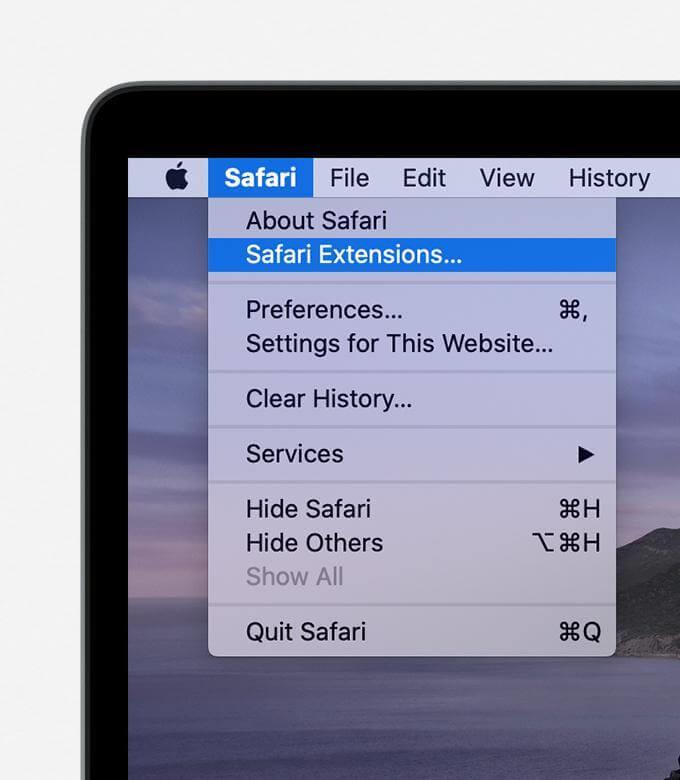
3. Ini akan membuka App Store dengan Ekstensi Safari.
4. Pilih ekstensi yang ingin Anda instal dan klik Dapatkan
5. Saat diminta memasukkan ID Apple dan kata sandi, berikan detailnya > Instal.
6. Setelah itu, klik buka dan ikuti petunjuk di layar untuk menginstal Ekstensi.
2. Di mana ekstensi Safari disimpan?
Ekstensi Safari disimpan di /home directory/Library/Safari/Extensions. Untuk mempelajari cara menemukannya, Anda dapat merujuk ke langkah-langkah yang dijelaskan di atas.
3. Apakah Ekstensi Safari aman?
Umumnya, mereka aman untuk digunakan. Namun terkadang peretas berhasil mengatasinya, dan mereka menempatkan beberapa ekstensi yang mengganggu dan menjengkelkan. Jadi, sebelum memasang ekstensi, ketahui apa yang Anda lakukan dan kumpulkan detail sebanyak mungkin. Setelah yakin mereka aman, Anda dapat menginstal dan menggunakan ekstensi.

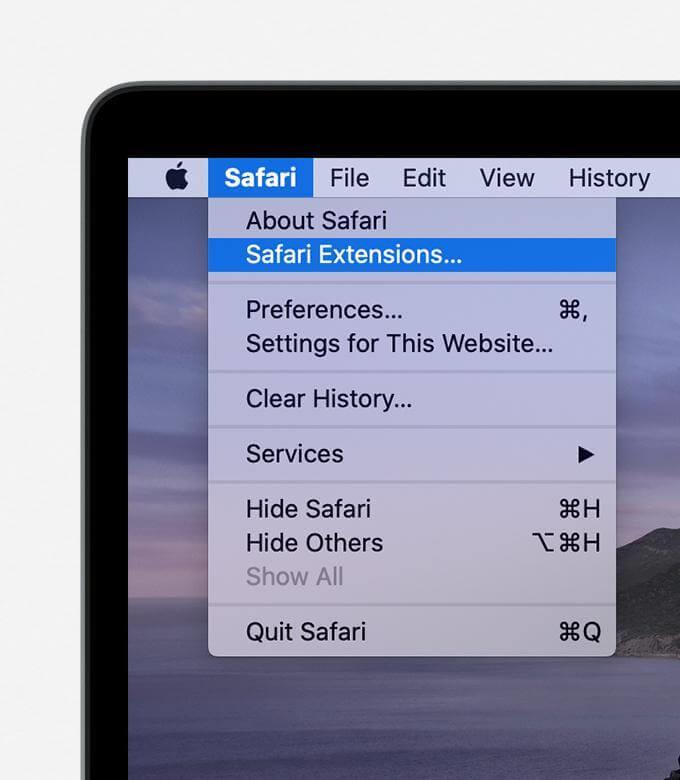
 Kiat Tambahan
Kiat Tambahan